各部の名称と働き
本機の、各部の名称と働きについて説明します。
本体、大容量給紙トレイ(1 段)(オプション)
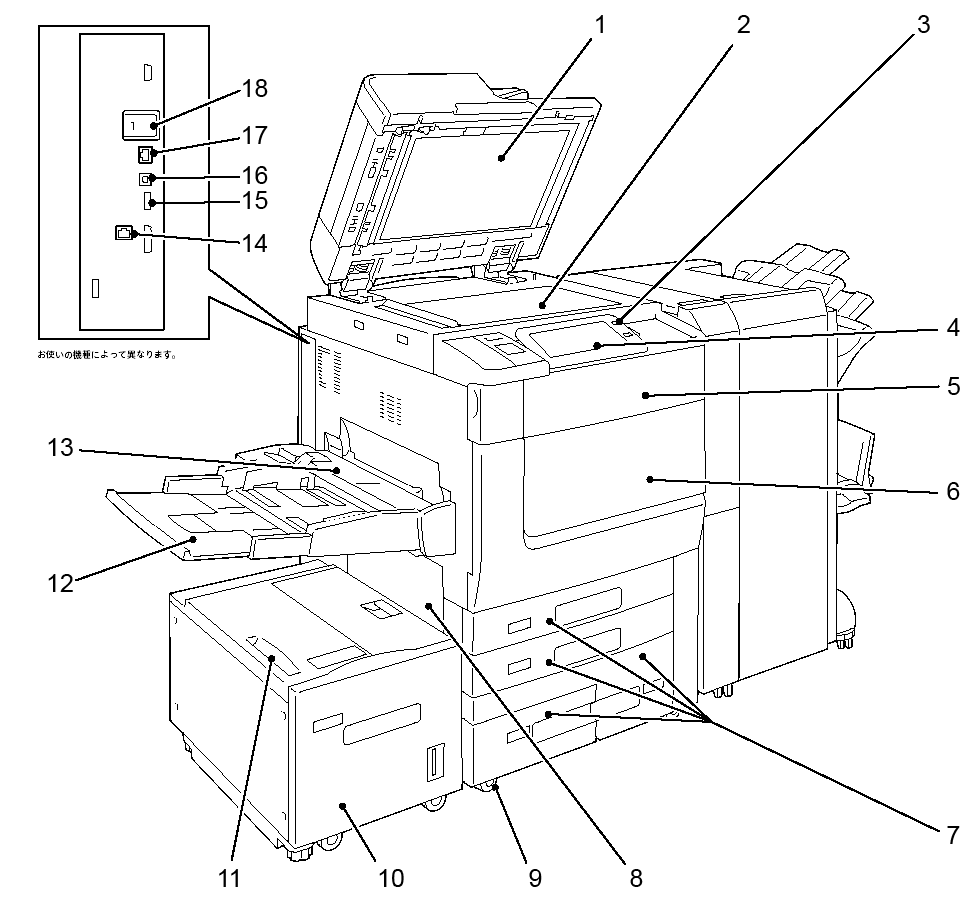
-
原稿カバー
原稿を押さえます。
-
原稿ガラス
原稿をセットします。
-
電源/節電ボタン
本機の電源を入/切します。このボタンを使って、本機を節電状態から解除したり、節電状態にしたりすることもできます。
-
操作パネル
操作に必要なボタン、ランプ、タッチパネルディスプレイがあります。
参照-
詳しくは、操作パネルを参照してください。
-
-
トナーカバー
トナーカートリッジを交換するときに開けます。
-
正面カバー
紙づまりの処置や、消耗品を交換するときに開けます。
-
用紙トレイ1、2、3、4
用紙をセットします。
-
左側面下部カバー
紙づまりを処置するときに開けます。
用紙トレイ6(大容量給紙トレイ(1 段))が装着されている場合は、用紙トレイ6(大容量給紙トレイ(1 段))を左に移動してから開けます
-
キャスター
移動時に使用します。設置後は、ロックしてください。
-
用紙トレイ6(オプション)
用紙をセットします。
-
用紙トレイ6 上面カバー
紙づまりを処置するときに、用紙トレイ6を左に移動してから開けます。
-
用紙トレイ5(手差し)
用紙トレイ1~4、6、7にセットできない用紙(OHP フィルムや、厚紙などの特殊用紙)をコピー、またはプリントするときに使用します。
-
用紙トレイ5(手差し)上面カバー
紙づまりを処置するときに開けます。
-
セカンダリーイーサネットコネクター(オプション)
ネットワークケーブルを接続します。
-
USB2.0インターフェイスコネクター
メモリーカードリーダーまたはUSB 接続オプションや関連商品のケーブルを接続します。
-
USB3.0インターフェイスコネクター
プリンター用のUSB ケーブルを接続します。
-
Ethernet インターフェイスコネクター
ネットワークケーブルを接続します。
-
無線キット(オプション)
本機に無線(Wi-Fi/Bluetooth®)を接続するときに使用します。
内部
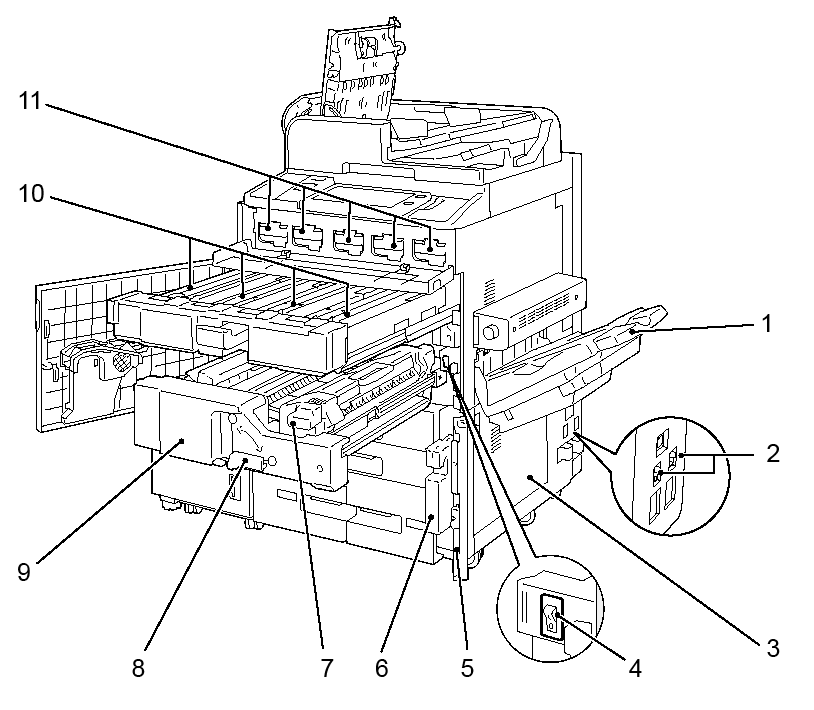
-
排出トレイ
用紙が排出されます。
オプションの通常の排出トレイ(シンプルキャッチトレイ)と、オプションのオフセット排出ができるトレイ(オフセットキャッチトレイ)があります。
オフセットキャッチトレイを装着している場合、A4 サイズ以下の用紙を排出するときは、延長トレイを格納してください。
-
ブレーカースイッチ
漏電を検知すると、自動的に電源を遮断するスイッチです。
-
右側面下部カバー
紙づまりを処置するときに開けます。
-
主電源スイッチ
本機の主電源を入/切します。主電源については、必ず、機械管理者の指示に従ってください。
注記-
主電源を切る場合は、必ず電源を先に切ってください。
参照-
詳しくは、電源についてを参照してください。
-
-
トナー回収ボトルカバー
トナー回収ボトルを取り出すときに、このカバーを開けます。
-
トナー回収ボトル
使用済みのトナーを回収するボトルです。
-
定着装置
トナーを用紙に定着させる部分です。
注記-
高温時に不用意に触れないように注意してください。
-
-
レバー
転写ユニットを引き出すためのレバーです。
-
転写ユニット
ドラム上のトナー画像を用紙に転写します。紙づまりの処置をするときに開けます。
-
ドラムカートリッジ(R1 、R2 、R3 、R4)
感光体がセットされています。
本機に向かって左から、R1、R2、R3、R4 です。
-
トナーカートリッジ
ブラック(K1、K2)、シアン(C)、マゼンタ(M)、イエロー(Y)の4色のトナー(画像形成剤)が入っています。
電話回線接続部
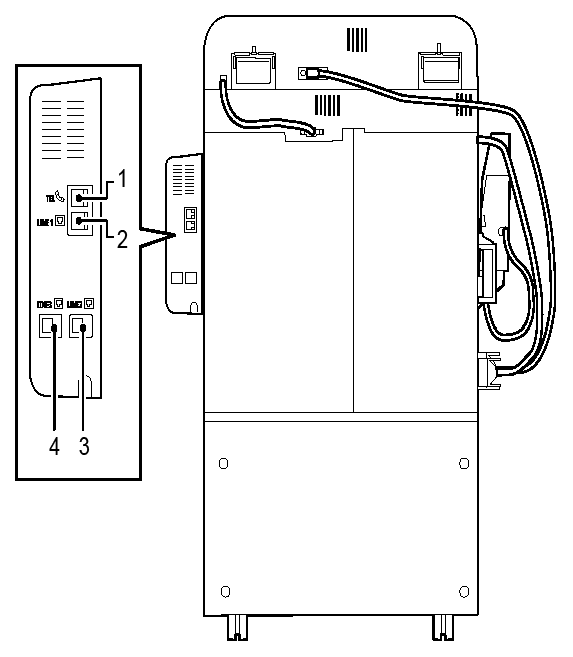
-
TEL
ハンドセット(オプション)を使用する場合は、ここに接続します。お手持ちの電話を接続することもできます。電話機以外の機器(FAX等)は接続しないでください。
-
LINE 1(回線1)
一般回線(内線も可)を接続します。
-
LINE 2(回線2)
一般回線(内線も可)を接続します。ISDN接続機能はありません。
-
LINE 3(回線3)
一般回線(内線も可)を接続します。ISDN接続機能はありません。
-
( )内の回線1、回線2、回線3は、タッチパネルディスプレイに表示される名称です。
-
ファクス機能は、お使いの機種によっては利用できません。利用するにはオプションが必要になります。詳しくは、弊社の営業担当者にお尋ねください。
-
LINE 2(回線2)、LINE 3(回線3)はオプションです。
-
TEL端子へ接続した受話器から通話できるのは、LINE 1に接続した回線だけです(LINE 2、LINE 3に対して、受話器からの通話はできません)。
自動両面原稿送り装置 C2-PC

-
確認ランプ
原稿が正しくセットされたことを表します。
-
左側カバー
原稿づまりを処置するときに開けます。
-
上面カバー
原稿づまりを処置するときに開けます。
-
原稿ガイド
原稿の端をそろえます。
-
原稿送りトレイ
原稿をセットします。
-
原稿受けストッパー
排出された原稿の飛び出しを防ぎます。
-
原稿受け
原稿が排出されます。
-
裏面読み取りガラス
原稿の裏面を読み取ります。
-
原稿読み取りガラス
原稿を読み取ります。
-
自動両面原稿送り装置C2-PCは、「原稿送り装置」と表すことがあります。
フィニッシャーC3(オプション)、中とじフィニッシャーC3(オプション)、紙折りユニットCD1(オプション)
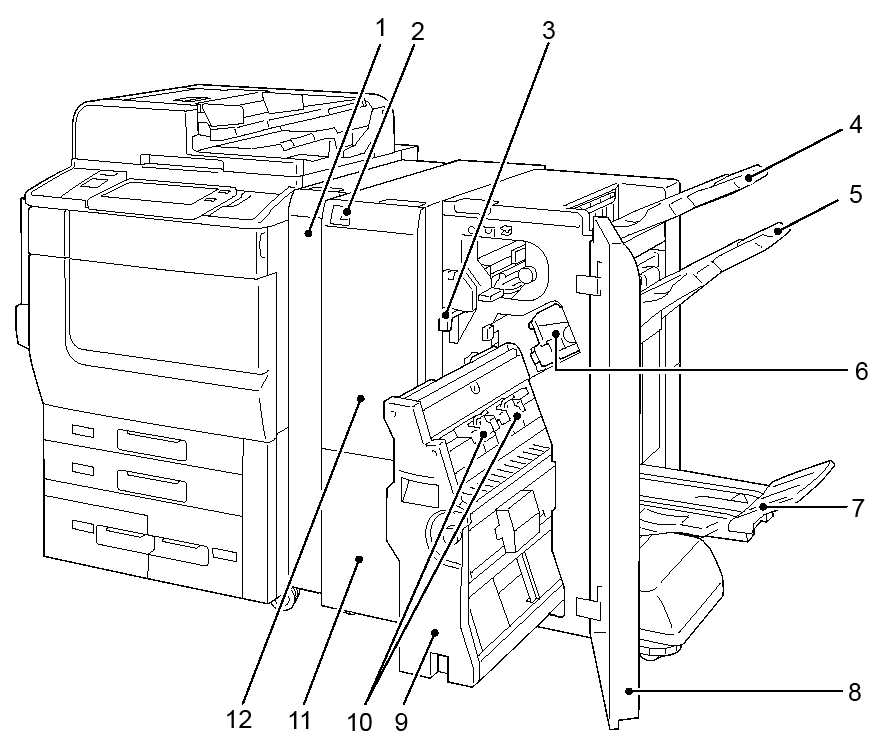
-
トランスポートユニットV1 フロントカバー
紙づまりの処置のときに開けます。
-
三つ折り排出トレイボタン(紙折りユニット装着時)
三つ折り排出トレイが開きます。
-
パンチダストボックス
パンチくずが入ります。パンチくずを捨てるときに取り出します。
-
排出トレイ
用紙が排出されます。
-
フィニッシャートレイ
用紙が排出されます。
-
平とじ用ホチキスカートリッジ
平とじするときに使用するホチキスが内蔵されています。ホチキス針の交換や針づまりの処置のときに取り出します。
-
製本トレイ
中とじ製本された冊子が排出されます。
-
正面カバー
紙づまりの処置、ホチキス針の交換、針づまりの処置、パンチくずを捨てるときに開けます。
-
中とじユニット
用紙を二つ折りにしたり、二つ折りしたものにホチキスをとめる装置です。
-
中とじ用ホチキスカートリッジ
中とじするときに使用するホチキスが内蔵されています。ホチキス針の交換や針づまりの処置のときに取り出します。
-
三つ折り排出トレイ(紙折りユニット装着時)
三つ折りされた用紙が排出されます。
-
紙折りユニットカバー(紙折りユニット装着時)
紙づまりの処置のときに開けます。
-
フィニッシャーC3、中とじフィニッシャーC3 はオプションです。
-
フィニッシャーC3 (2/4穴)、および中とじフィニッシャーC3 (2/4穴)には、2/4穴パンチユニットが標準装着されています。
-
パンチユニットあり、なしで共通の説明をしているときは、「フィニッシャーC3」または「中とじフィニッシャーC3」と表します。
-
全フィニッシャーに共通の説明をしているときは、「フィニッシャー」と表します。
中とじフィニッシャーC3(オプション)+10 ビン出力装置(オプション)
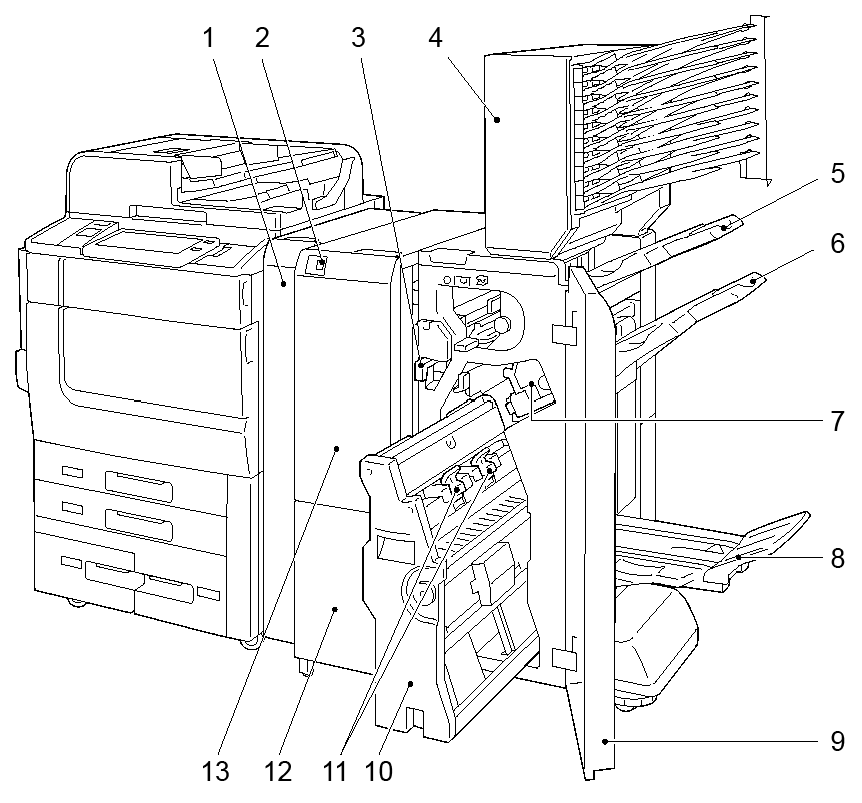
-
トランスポートユニットV1 フロントカバー
紙づまりの処置のときに開けます。
-
三つ折り排出トレイボタン
三つ折り排出トレイが開きます。
-
パンチダストボックス
パンチ穴の切りくずが入ります。切りくずを捨てるときに、取り出します。
-
10ビン出力装置
指定したビンへ排出できます。1 ビンには100 枚(P 紙)まで収納できます。
-
排出トレイ
用紙が排出されます。
-
フィニッシャートレイ
用紙が排出されます。
-
平とじホチキスカートリッジ
平とじするときに使用するホチキスが内蔵されています。ホチキス針の交換や針づまりの処置のときに取り出します。
-
製本トレイ
中とじ製本された冊子が排出されます。
-
フロントカバー
紙づまりの処置、ホチキス針の交換、針づまりの処置、パンチ穴の切りくずを捨てるとき、このカバーを開けます。
-
中とじユニット
中とじするときに使用するホチキスが内蔵されています。ホチキス針の交換や針づまりのときに取り出します。
-
中とじ用ホチキスカートリッジ
中とじ用のホチキスカートリッジが2 つあります。ホチキス針の交換/針づまりのときに、取り出します。
-
三つ折り排出トレイ
三つ折りされた用紙が排出されます。
-
紙折りユニットカバー
紙折りユニットカバー紙づまりの処置のときに開けます。
-
10 ビン出力装置は、オプションです。本文中では、「中とじフィニッシャーC3 + 10 ビン出力装置」を「フィニッシャー」と表す場合があります。
中とじフィニッシャーD6(オプション)、紙折ユニットCD2(オプション)
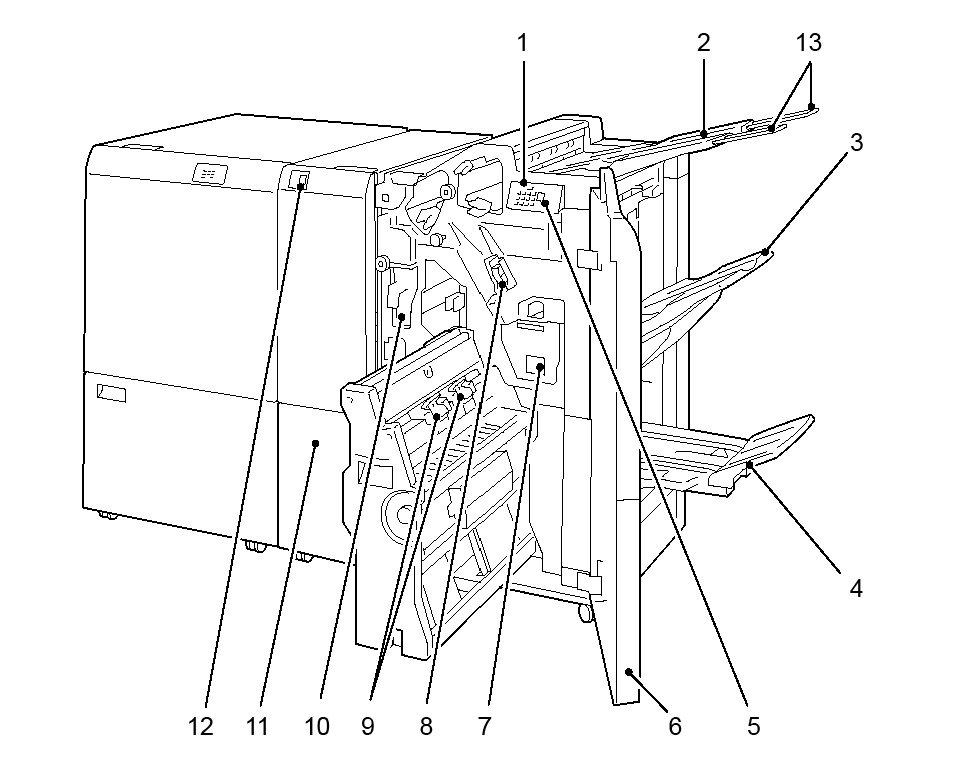
-
エラーランプ
紙づまりが発生すると、発生場所のランプが点灯します。優先装置ランプが点滅している場合は、最初に紙づまりの処置を行ってください。
-
排出トレイ
用紙が排出されます。
-
フィニッシャートレイ
用紙が排出されます。
-
製本トレイ
用紙が排出されます。
補足-
中とじフィニッシャー D6 の場合に装着されます。ただし、小口トリマースクエアフォールド D1 が装着されている場合、小口トリマースクエアフォールド D1 に装着されます。
-
-
製本排出ボタン
ボタンを押すと、製本トレイに排出された用紙が取り出し位置まで移動します。
-
カバー
紙づまり、ホチキスカートリッジの交換や針づまり、パンチ穴の切りくずを捨てるときに、このカバーを開けます。
-
ホチキスダストボックス
ホチキスの針くずが入ります。
-
平とじ用ホチキスカートリッジ
平とじ用のカートリッジです。
-
中とじ用ホチキスカートリッジ*1
中とじ用のカートリッジです。2 個あります。
-
パンチダストボックス
パンチ穴の切りくずが入ります。
-
三つ折り排出トレイ*2
[内三つ折り]、[外三つ折り]を選択した場合に、用紙が排出されます。
-
三つ折り排出トレイボタン*2
ボタンを押すと、三つ折り排出トレイが開きます。
-
長尺用延長トレイ(オプション)*1
長尺用紙(よこ:488.1mm 以上の用紙)が排出されます。
*1: 中とじフィニッシャーD6 を装着している場合
*2: 紙折りユニットCD2 を装着している場合
-
中とじフィニッシャーD6 はオプションです。全フィニッシャーに共通の説明をしているときは、「フィニッシャー」と表します。
天地トリマークリーサー D2(オプション)
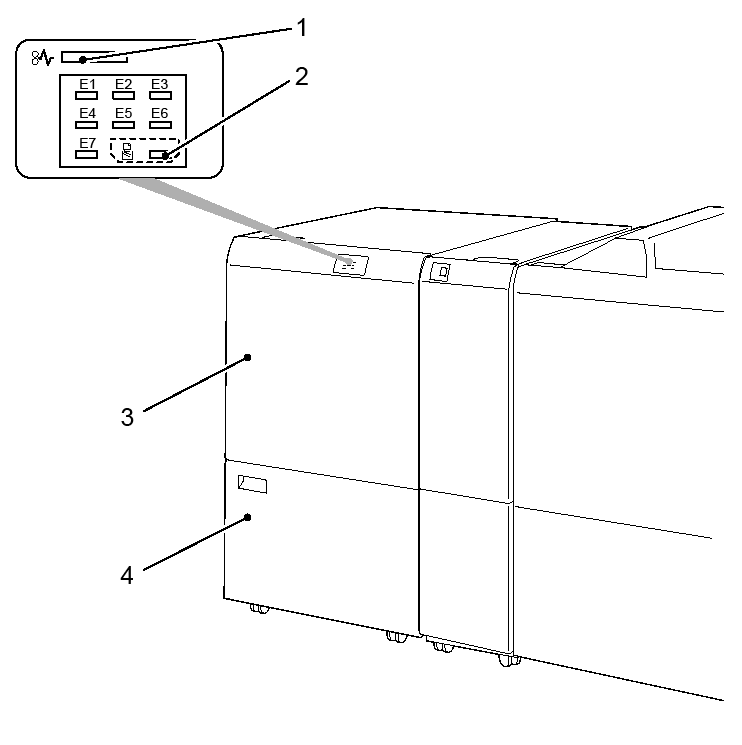
-
エラーランプ
紙づまりが発生すると、発生場所のランプが点灯します。優先装置ランプが点滅している場合は、最初に紙づまりの処置を行ってください。
-
ダストフルランプ
切りくずを捨てる時期になると点灯し、切りくずがいっぱいになると点滅します。
-
上部カバー
紙づまりの処置をするときに開けます。
-
下部カバー
切りくずを捨てるときに開けます。
-
天地トリマークリーサー D2を装着するには、中とじフィニッシャーD6 が必要です。
小口トリマースクエアフォールド D1(オプション)
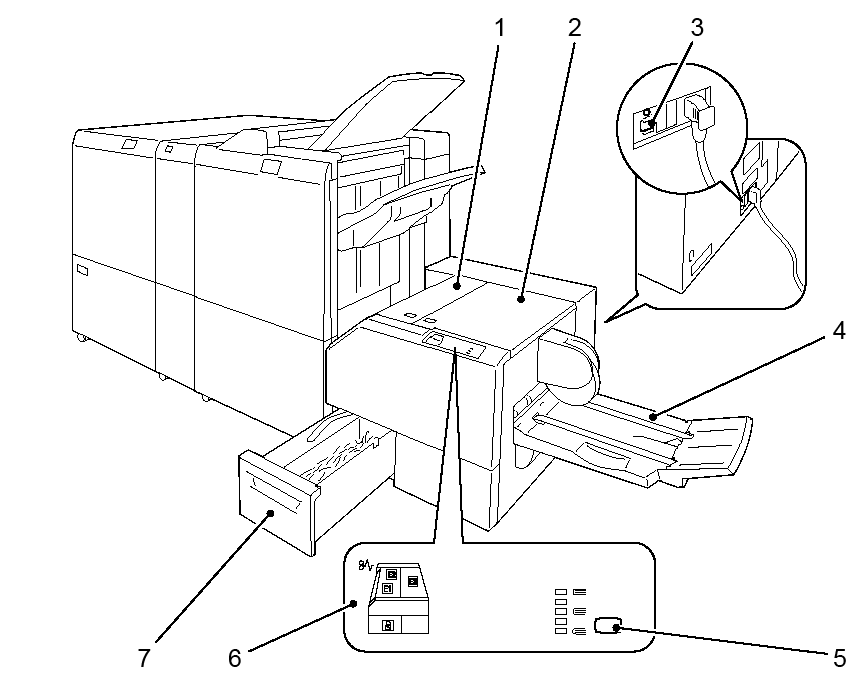
-
左カバー
紙づまりを処置するときに開けます。
-
右カバー
紙づまりを処置するときに開けます。
-
ブレーカースイッチ(背面)
漏電を検知すると、自動的に電源を遮断します。
-
製本トレイ
[製本]、[折り+ホチキス]、[断裁]、[角背仕上げ]を選択した場合に、用紙が排出されます。
-
背のつぶし強度調整ボタン
ボタンを押すと、製本した中とじ冊子の背のふくらみを調整できます。
-
エラーランプ
紙づまりが発生すると、発生場所のランプが点灯します。
-
トリマーダストボックス
断裁した切りくずが入ります。
-
小口トリマースクエアフォールド D1 を装着するには、中とじフィニッシャー D6 が必要です。
インターフェイスデカーラー D1(オプション)、インターポーザー D1(オプション)
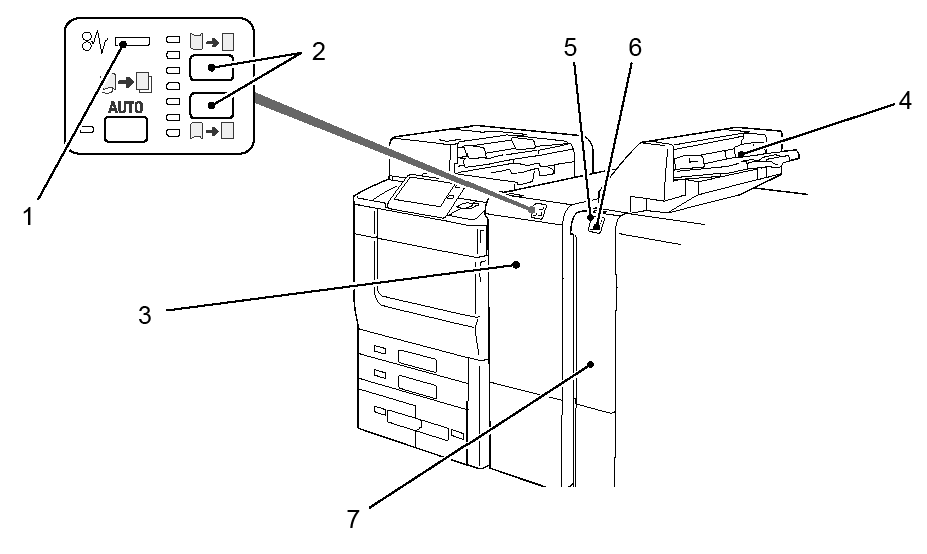
-
エラーランプ
紙づまりが発生すると、発生場所のランプが点灯します。優先装置ランプが点滅している場合は、最初に紙づまりの処置を行ってください。
-
カール補正ボタン
ボタンを押すと、用紙のカールを補正できます。このカール補正機能は、プリント中の補正用です。
-
インターフェイスデカーラーD1 のフロントカバー
紙づまりを処理するときに開けます。
-
合紙/ 表紙トレイ(用紙トレイT1)
合紙や表紙に使用する用紙をセットします。ここにセットした用紙にはプリントできません。
-
エラーランプ
紙づまりが発生すると、発生場所のランプが点灯します。優先装置ランプが点滅している場合は、最初に紙づまりの処置を行ってください。
-
カール補正ボタン
インターフェイスデカーラー D1 の補正を一番上(または一番下)にしても、まだカールが直らないときに使用します。補正方法は、インターフェイスデカーラー D1 と同じです。ただし、補正の度合いは、OFF/ 上向き/ 下向きの3 段階になります。
-
インターポーザーD1 のフロントカバー
紙づまりを処理するときに開けます。
大容量給紙トレイB1-S(オプション)
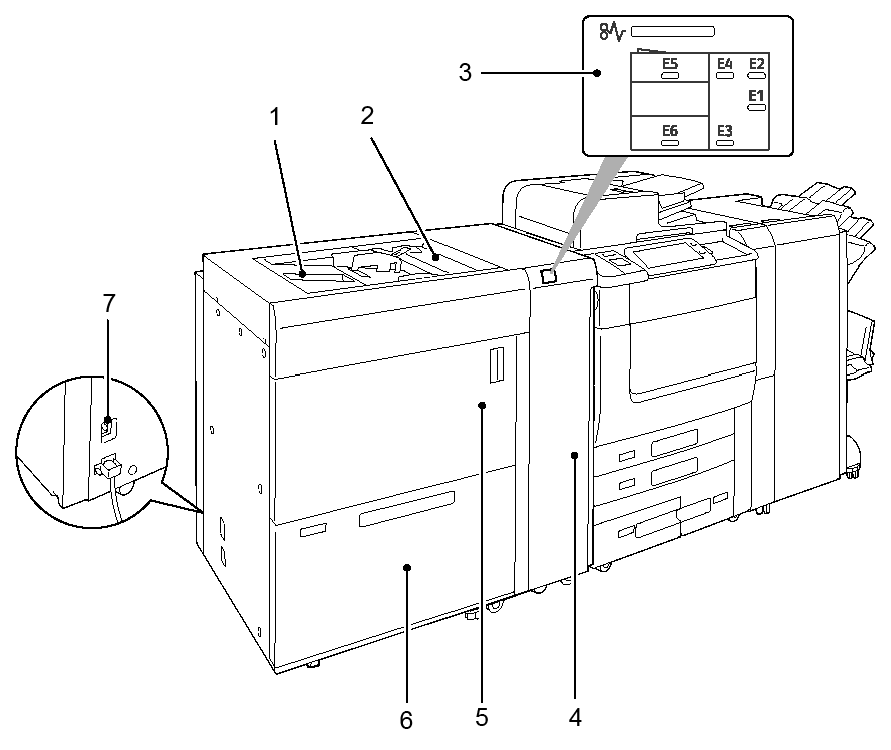
-
用紙トレイ5(手差し)
用紙トレイ1 ~ 4、6 にセットできない用紙(厚紙などの特殊用紙)をコピー、またはプリントするときに使用します。
-
用紙トレイ5(手差し)上面カバー
紙づまりを処置するときに開けます。
-
エラーランプ
紙づまりが発生すると、発生場所のランプが点灯します。優先装置ランプが点滅している場合は、最初に紙づまりの処置を行ってください。
-
搬送部正面カバー
用紙トレイ6 や用紙トレイ5(手差し)から送り出された用紙を、本機側に搬送するためのユニットです。紙づまりの処置をするときに開けます。
-
消耗品収納部
用紙や消耗品を収納します。
-
用紙トレイ6
用紙をセットします。
-
ブレーカースイッチ
漏電を検知すると、自動的に電源を遮断するスイッチです。
大容量給紙トレイC1-DS(オプション)
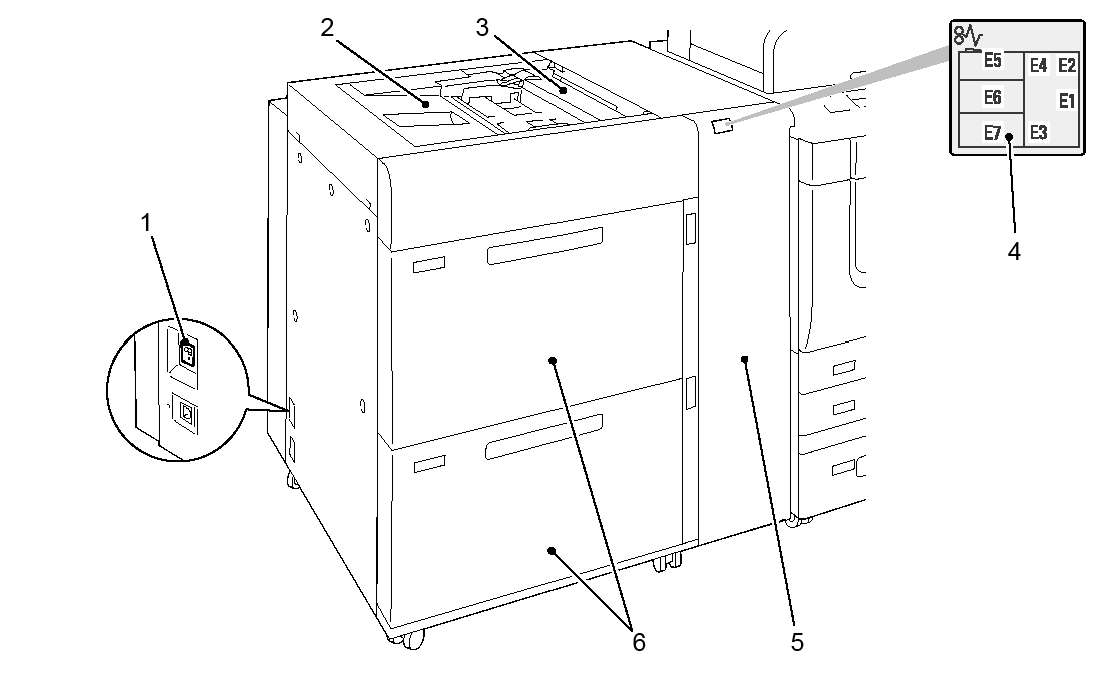
-
ブレーカースイッチ
漏電を検知すると、自動的に電源を遮断するスイッチです。
-
用紙トレイ5(手差し)
用紙トレイ1 ~ 4、6、7 にセットできない用紙(厚紙などの特殊用紙)をコピー、またはプリントするときに使用します。
-
用紙トレイ5(手差し)上面カバー
紙づまりを処置するときに開けます。
-
エラーランプ
紙づまりが発生すると、発生場所のランプが点灯します。優先装置ランプが点滅している場合は、最初に紙づまりの処置を行ってください。
-
搬送部正面カバー
用紙トレイ6、7 や用紙トレイ5(手差し)から送り出された用紙を、本機側に搬送するためのユニットです。紙づまりの処置をするときに開けます。
-
用紙トレイ6、7
用紙をセットします。
